説明内容
- Maker Faire Tokyo 2017の中で出展した「Tabe/g」で利用したものの説明
- ここに記載するのは、データをクラウドに吸い上げて可視化するまでのところになります
システム概要
- データの流れは下記の通りで、今回は太字のところを試す
RaspberryPi3 -> Soracom Air -> Soracom Beam -> AWS IoT -> Amazon Elasticsearch Service -> kibana
- それ以外のところは、Raspberry Pi3×SORACOM×AWS IoT×myThingsで勤怠連絡ボタンを作ってみるの部分を引用する
やった見たこと
- Amazon Elasticsearch Serviceの立ち上げ
- AWS IoTの作成
- SORACOM Beamの設定
Amazon Elasticsearch Service
立ち上がりが遅いらしいので、Elasticsearchを先に立ち上げておきます
1.ドメインの定義:ドメイン名を「tabegram-sensor」にし、バージョンが5.3を指定

2.クラスタの設定:インスタンス数1、インスタンスタイプt2.small.erasticsearchを指定(お試しなので、専用マスター、ゾーン対応は無効のままにしておきます)し、その他の設定はデフォルトのものを指定


3.アクセスの設定:テンプレートで「1つ以上のAWSアカウントまたはIAMユーザを許可」を選択し、自分のアカウント入れておく


4.確認:再度設定内容を確認して問題ないければ確認ボタンを押す
5.作成されると下記のような画面になり、設定が完了するとドメインのステータスがアクティブになるので、それまでは待ち

AWS IoT
基本的には「Raspberry Pi3×SORACOM×AWS IoT×myThingsで勤怠連絡ボタンを作ってみる」の証明書にアタッチまでは同様。
1.ルールを作成時に、アクションでElasticsearch Serviceを選択

3.下記のようにアクションを設定できたらルールを作成ボタンを押す

疎通確認
- mosquitto_pub(PC)から下記のコマンド確認
$ mosquitto_pub --cafile rootCA.pem \
--cert xxxxxxxxxx-certificate.pem.crt \
--key xxxxxxxxxx-private.pem.key \
-h xxxxxx.iot.us-west-2.amazonaws.com \
-p 8883 -d -t topic/tabegram \
-m '{"timestamp":"2017-08-01T15:20:53.420Z","temperature":20}'
Client mosqpub/821-YukinoMacBo sending CONNECT
Client mosqpub/821-YukinoMacBo received CONNACK
Client mosqpub/821-YukinoMacBo sending PUBLISH (d0, q0, r0, m1, 'topic/tabegram', ... (57 bytes))
Client mosqpub/821-YukinoMacBo sending DISCONNECT
- Node.jsで確認
'use strict'
var awsIot = require( 'aws-iot-device-sdk');
var device = awsIot.device({
keyPath: 'xxxxxxxxxx-private.pem.key',
certPath: 'xxxxxxxxxx-certificate.pem.crt',
caPath: 'rootCA.pem',
clientId: 'tabegram',
host: 'xxxxxxxxxx.iot.us-west-2.amazonaws.com'
});
var getRandomData = function(value){
return Math.floor(value + Math.random()*value/10 - value/10/2);
}
var sendSensorData = function(){
var data = JSON.stringify({
timestamp: new Date(),
temperature: getRandomData(20),
});
console.log(data);
device.publish('topic/tabegram', data);
}
console.log('before connect');
device.on('connect', function(){
console.log('connect');
setInterval(function(){
sendSensorData();
}, 1000);
});
下記は実行結果
$ npm init
$ npm install --save aws-iot-device-sdk
$ node weight.js
before connect
connect
{"timestamp":"2017-08-01T14:55:15.827Z","temperature":19}
・・・・・
Kibana
- Elastictsearch ServiceからKibanaのリンクをクリック
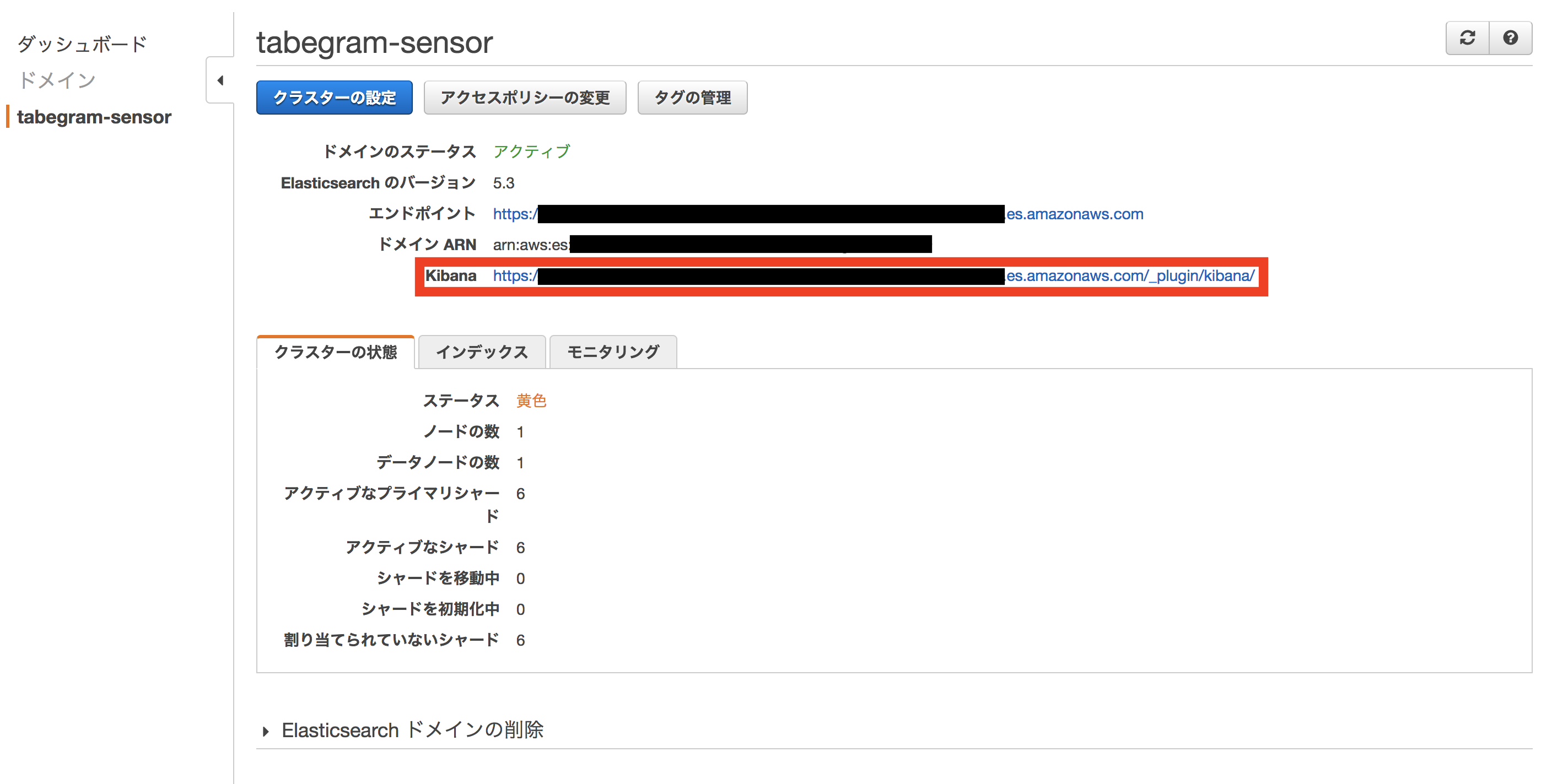
- 最初は下記の画面になるので、「Index name or pattern」「Time-field name※」にtimestampを指定し、Createボタンをクリック
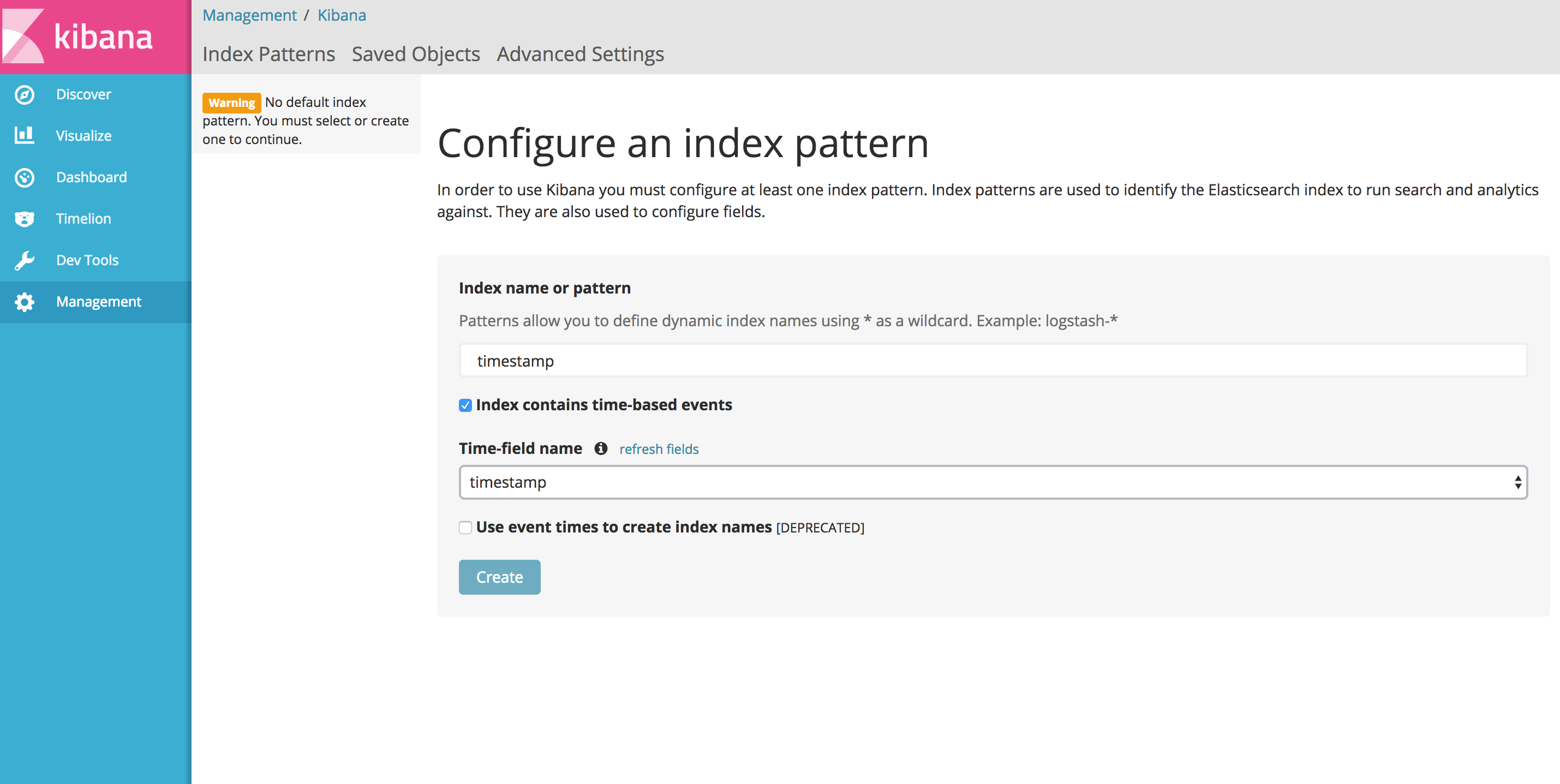 ※上記で試しにデータをストアしていないと「Time-field name」にtimestampの選択肢がでない
※上記で試しにデータをストアしていないと「Time-field name」にtimestampの選択肢がでない
- Discoverタブを開いて下記のようになって入ればデータが取れている

- Visualizeタブでグラフを作成

- DashBoardタブで必要なグラフを置いておけば表示しておきたいデータを可視化できます

SORACOM Beam
- 「Raspberry Pi3×SORACOM×AWS IoT×myThingsで勤怠連絡ボタンを作ってみる」の同様にMQTTを設定する
- mosquitto_pub(ラズパイ)から下記のコマンド確認
$ mosquitto_pub -d -h beam.soracom.io -t topic/tabegram \
-m '{"timestamp":"2017-08-01T15:19:53.420Z","temperature":20}' -p 1883
Client mosqpub/1426-darmaso-ra sending CONNECT
Client mosqpub/1426-darmaso-ra received CONNACK
Client mosqpub/1426-darmaso-ra sending PUBLISH (d0, q0, r0, m1, 'topic/tabegram', ... (57 bytes))
Client mosqpub/1426-darmaso-ra sending DISCONNECT
他部分と接続
①計測器(Arduino) -> ②通信&ハブ(RaspberryPi) -> ③鏡(Arduino)
1.計測器からは、000〜999のシリアルデータを受け取る
2.受け取ったデータをキャストして、timestamp付きでSORACOM BeamへMQTTで流す(pythonコードは下記)
import serial
import time
import json
import paho.mqtt.client as mqtt
from datetime import datetime
from pytz import timezone
def on_connect(client, userdata, rc):
print("Connected with result code " + str(rc))
def on_disconnect(client, userdata, rc):
if rc != 0:
print("Unexpected disconnection.")
def on_publish(client, userdata, mid):
print("publish: {0}".format(mid))
def main():
con = serial.Serial('/dev/ttyACM0', 9600)
print con.portstr
# Setting MQTT
client = mqtt.Client()
client.on_connect = on_connect
client.on_disconnect = on_disconnect
client.on_publish = on_publish
client.connect("beam.soracom.io", 1883, 60)
while 1:
str=con.read(3)
if str != "":
print int(str)
now = datetime.now()
utc_now = datetime.now(timezone('UTC'))
iso_now = utc_now.isoformat()
now_s = "%s" % iso_now
message = json.dumps({"timestamp":now_s, "weight":int(str)})
client.publish("topic/tabegram", message)
if __name__ == '__main__':
main()
3.鏡には特定のデータ範囲によって文字列をシリアルデータで送信
4.Kibanaの方には下記のようにデータが可視化される

感想
- AWS IoTからElasticksearchへ直結できるのはありがたい
- あとはKibanaをどこまでカスマイズできるか、例えば単純なブラウズ自動更新機能とかが入っていないのは残念
- リアルタイムはある程度担保できたので、あとは見せ方のみ
- とはいえあサーバレスでここまでできるのはとても楽チンでよかったですmm
参考
- MTF 抽象的電子工作
- AWS関連
- SORACOM関連
- github.com/tabegram
- Qiita記事

